Manual de uso de Logic Pro para iPad
-
- ¿Qué es Logic Pro?
- Áreas de trabajo
- Trabajar con botones de función
- Trabajar con valores numéricos
-
- Introducción a las pistas
- Crear pistas
- Crear pistas con arrastrar y soltar
- Seleccionar el tipo de pasaje por omisión para una pista de instrumento de software
- Seleccionar pistas
- Duplicar pistas
- Reordenar las pistas
- Cambiar el nombre de las pistas
- Cambiar los iconos de pista
- Cambiar los colores de las pistas
- Usar el afinador en pistas de audio
- Mostrar la pista de salida en el área de pistas
- Eliminar pistas
- Editar parámetros de pista
- Iniciar una suscripción de Logic Pro
- Cómo obtener ayuda
-
- Introducción a las superficies de interpretación
- Utilizar los controles laterales con las superficies de interpretación
- Usar la superficie de interpretación Teclado
- Usar la superficie de interpretación “Pads de percusión”
- Usar la superficie de interpretación Diapasón
- Usar la superficie de interpretación “Tiras de acordes”
- Usar la superficie de interpretación “Tiras de guitarra”
-
- Introducción a la grabación
-
- Antes de grabar instrumentos de software
- Grabar instrumentos de software
- Grabar tomas adicionales de instrumentos de software
- Grabar en varias pistas de instrumentos de software
- Grabar varios dispositivos MIDI en diversas pistas
- Grabar audio e instrumentos de software simultáneamente
- Fusionar grabaciones de instrumentos de software
- Borrar espacios en blanco en las grabaciones de instrumentos de software
- Reemplazar grabaciones de instrumentos de software
- Capturar tu interpretación MIDI más reciente
- Utilizar el metrónomo
- Utilizar el compás de entrada
-
- Introducción a los arreglos
-
- Introducción a los pasajes
- Seleccionar pasajes
- Cortar, copiar y pegar pasajes
- Mover pasajes
- Eliminar vacíos entre pasajes
- Retardar la reproducción de pasajes
- Acortar pasajes
- Reproducir pasajes en loop
- Repetir pasajes
- Silenciar pasajes
- Dividir y unir pasajes
- Expandir/comprimir pasajes
- Separar un pasaje MIDI por tono de nota
- Bounce de pasajes in situ
- Cambiar la ganancia de pasajes de audio
- Crear pasajes en el área de pistas
- Convertir un pasaje MIDI en un pasaje Drummer o en un pasaje de patrón
- Renombrar pasajes
- Cambiar el color de los pasajes
- Eliminar pasajes
- Crear fundidos en los pasajes de audio
- Acceder a las funciones de mezcla con el fader
-
- Introducción a Live Loops
- Iniciar y detener celdas de Live Loops
- Trabajar con celdas de Live Loops
- Cambiar ajustes de loop para celdas
- Cómo interactúan la parrilla de Live Loops y el área de pistas
- Editar celdas
- Editar escenas
- Trabajar en el editor de celdas
- Bounce de celdas
- Grabar una interpretación de Live Loops
-
- Introducción
-
-
- Introducción al editor de teclado
- Seleccionar notas
- Añadir notas
- Eliminar notas
- Silenciar notas
- Acortar notas
- Desplazar notas
- Copiar notas
- Acortar superposiciones
- Forzar legato
- Bloquear la posición de nota
- Transponer notas
- Cambiar la velocidad de una nota
- Cambiar la velocidad de liberación
- Cambiar el canal MIDI
- Configurar los ID de articulación
- Cuantizar la temporización
- Cuantizar tono
- Editar Live Loops en el editor de celdas
-
- Introducción al secuenciador de pasos
- Utilizar el secuenciador de pasos con Drum Machine Designer
- Grabar patrones del secuenciador de pasos en directo
- Grabar por pasos patrones del secuenciador de pasos
- Cargar y guardar patrones
- Modificar la reproducción del patrón
- Editar pasos
- Editar filas
- Editar ajustes de patrón, fila y paso del secuenciador de pasos en el inspector
- Personalizar el secuenciador de pasos
-
- Introducción a la automatización
- Mostrar la automatización
- Escritura de automatización en tiempo real
- Utilizar la automatización con grupos del mezclador
- Automatización de celdas en Live Loops
- Deshacer, desactivar o eliminar automatizaciones
- Reproducir la automatización
- Crear automatización con el secuenciador de pasos
-
- Introducción a los módulos de efectos
-
- Visión general de los módulos de instrumentos
-
- Introducción a ES2
- Visión general de la interfaz
-
- Introducción a la modulación
-
- Introducción a la envolvente vectorial
- Utilizar puntos de la envolvente vectorial
- Utilizar los puntos de solo y sostenimiento de la envolvente vectorial
- Ajustar los tiempos de los segmentos de la envolvente vectorial
- Controles de la superficie XY de la envolvente vectorial
- Menú “Vector Envelope Actions”
- Controles de loops de la envolvente vectorial
- Comportamiento de la fase de liberación en la envolvente vectorial
- Formas de transición de puntos en la envolvente vectorial
- Utilizar el escalado de tiempo en la envolvente vectorial
- Utilizar la superficie de modulación
- Referencia de fuentes de modulación
- Referencia de fuentes de modulación de vía
-
- Introducción a Sample Alchemy
- Visión general de la interfaz
- Añadir material original
- Guardar un preajuste
- Modo de edición
- Modos de reproducción
- Introducción a Fuente
- Modos de síntesis
- Controles del efecto granular
- Efectos aditivos
- Controles del efecto aditivo
- Efecto espectral
- Controles del efecto espectral
- Módulo de filtro
- Filtro de paso bajo y alto
- Filtro “Comb PM”
- Filtro Downsampler
- Filtro FM
- Generadores de envolvente
- Mod Matrix
- Direccionamiento de modulación
- Modo de movimiento
- Modo de acortamiento
- Menú Más
- Sampler
-
- Introducción a los sintetizadores
- Aspectos básicos de los sintetizadores
-
- Introducción a otros métodos de síntesis
- Síntesis basada en samples
- Síntesis de la modulación de frecuencia (FM)
- Síntesis del modelado de componentes
- Síntesis de tabla de ondas, vectores y LA (aritmética lineal)
- Síntesis aditiva
- Síntesis espectral
- Resíntesis
- Síntesis de distorsión de fase
- Síntesis granular
- Copyright
Usar respuestas a impulso en Logic Pro para el iPad
Space Designer puede utilizar archivos de respuesta a impulso grabados o respuestas a impulso sintetizadas. Los botones “Sampled IR” y “Synthesized IR” alternan el modo de la respuesta a impulso.
Importante: Para convolucionar audio en tiempo real, Space Designer debe calcular primero todos los ajustes de parámetros para la respuesta a impulso. Esta operación requiere unos momentos después de editar los parámetros.
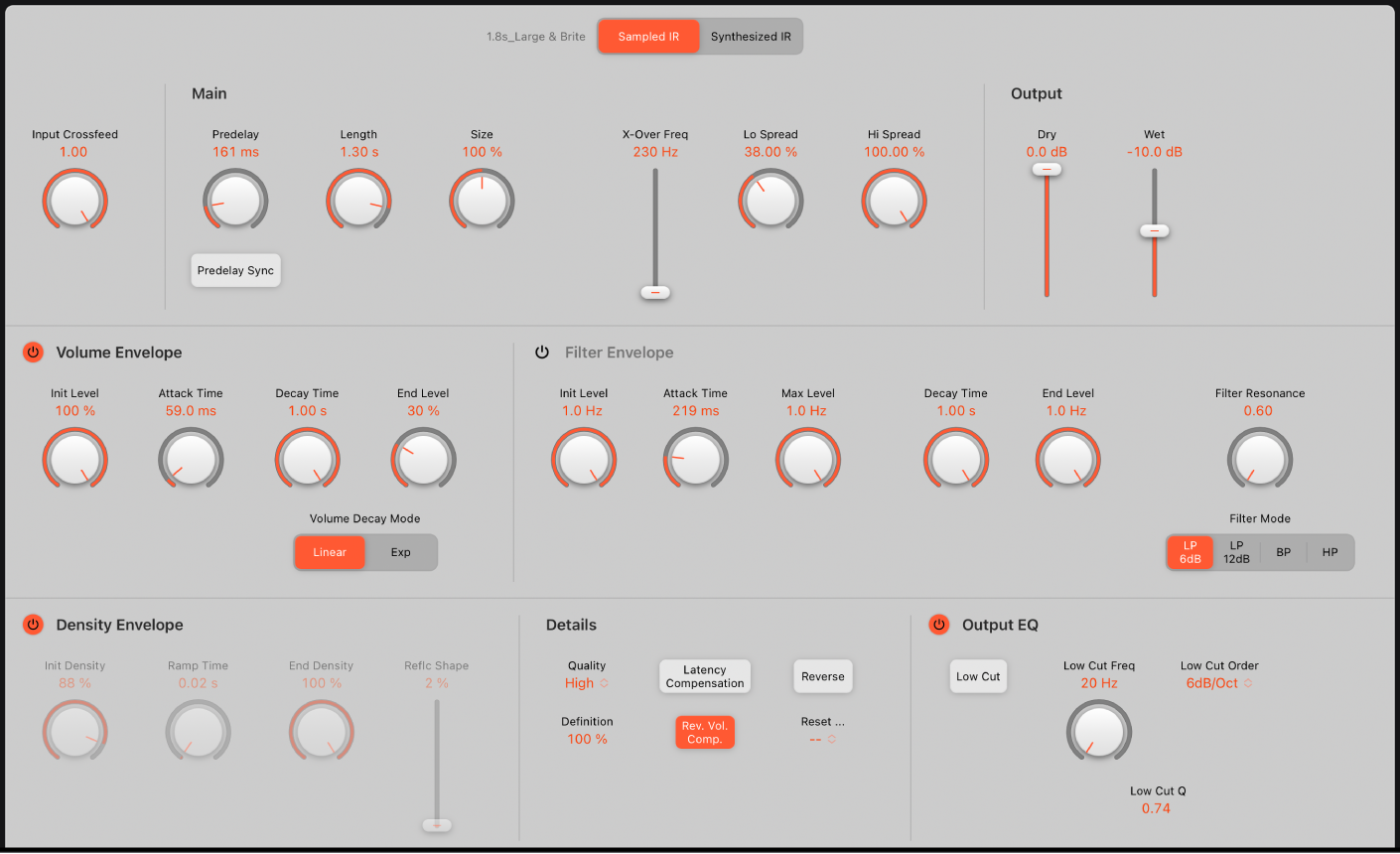
Parámetros de “Impulse Response”
Se utilizan para alternar entre los archivos de respuesta a impulso grabados o sintetizados. El archivo de respuesta a impulso elegido determina qué funcionalidad usa Space Designer para realizar la convolución con tu señal de audio.
Botón “Sampled IR”: cambia al modo “Sampled IR”. En este modo, se carga un sample de respuesta a impulso con el patch o preajuste actual y se usa para generar la reverberación. A la izquierda se indica el nombre del sample IR cargado.
Botón “Synthesized IR”: activa el modo “Synthesized IR”. Se generará una nueva respuesta a impulso sintetizada, obtenida a partir de los valores de los parámetros Length, Envelope, Filter, EQ y Spread.
Potenciómetro y campo “Input Crossfeed”: Determina el modo en que Space Designer procesa la señal de entrada estéreo.
Usar el modo “Sampled IR”
En el modo “Sampled IR”, Space Designer utiliza una grabación de respuesta a impulso de un entorno acústico. Dicha grabación se convoluciona con la señal de audio entrante para colocarla en el espacio acústico proporcionado por la respuesta al impulso.

En Logic Pro, toca el botón “Sampled IR”.
Cuando tocas el botón “Sampled IR”, a la izquierda se indica el nombre del sample IR cargado.
Toca un preajuste de Space Designer diferente en el explorador para cambiar la respuesta a impulso.
Usar el modo “Synthesized IR”
En el modo “Synthesized IR”, Space Designer genera una respuesta a impulso sintetizada a partir de los valores de los parámetros Length, Envelope, Filter, EQ y Spread.
Nota: Se puede alternar entre un sample de respuesta a impulso y una respuesta a impulso sintetizada sin perder los respectivos ajustes.

En Logic Pro, toca el botón “” Synthesized IR”.
Al tocar repetidamente en el botón “Synthesized IR”, se generan nuevas respuestas a impulso con patrones de reflejo ligeramente distintos. El estado actual de la respuesta a impulso se guarda con el archivo de ajustes, incluidos los parámetros y otros valores que representan los patrones y características de los reflejos de respuesta a impulso.
Nota: Si tocas el botón “Synthesized IR” mientras estás en el modo “Sampled IR”, regresarás a la respuesta a impulso sintetizada que se ha guardado con el ajuste.
Usar el potenciómetro “Input Crossfeed” de Space Designer
El potenciómetro “Input Crossfeed” solo funciona en configuraciones de canal estéreo.
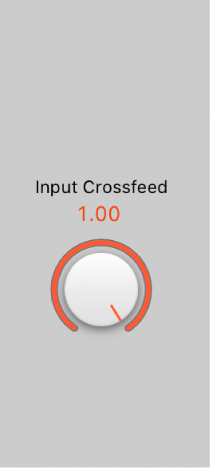
En Logic Pro, usa el potenciómetro “Input Crossfeed” para determinar cómo se procesan las señales estéreo.
Con un valor de 1,00, la señal se procesa en ambos canales al tiempo que se mantiene el balance estéreo de la señal original.
Si el valor es de 0,50, la señal se procesa en mono.
Con el valor de 0,00, se invierte la señal, de modo que el procesamiento del canal derecho tiene lugar en el izquierdo y viceversa.
Las posiciones intermedias producen una mezcla de señales cruzadas de estéreo a mono.